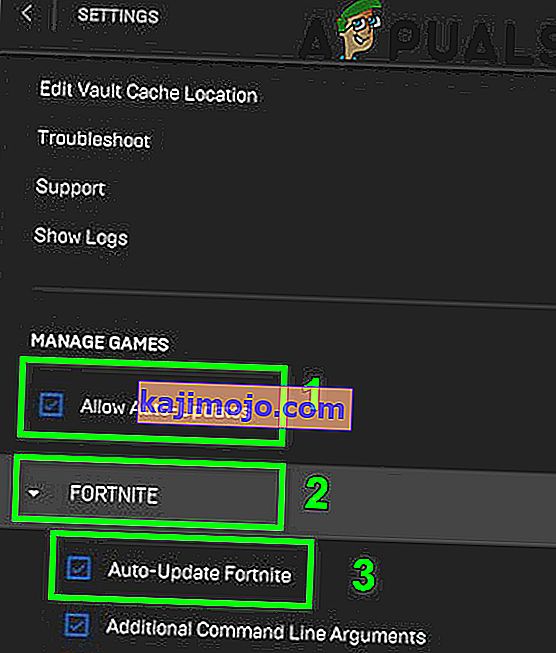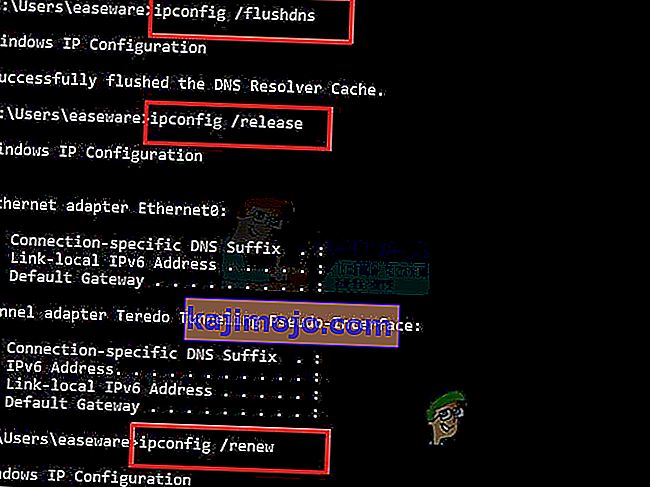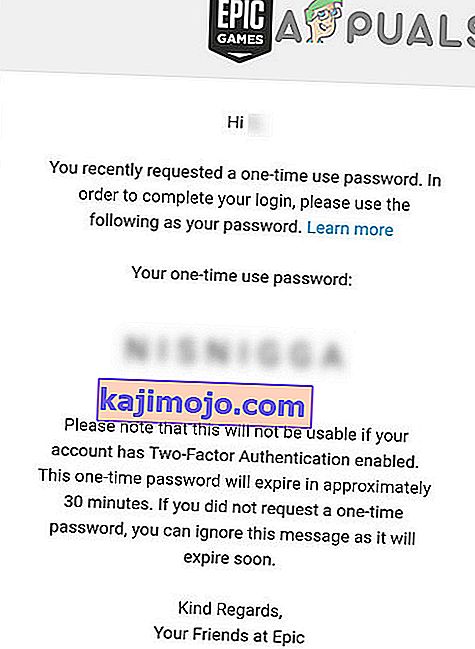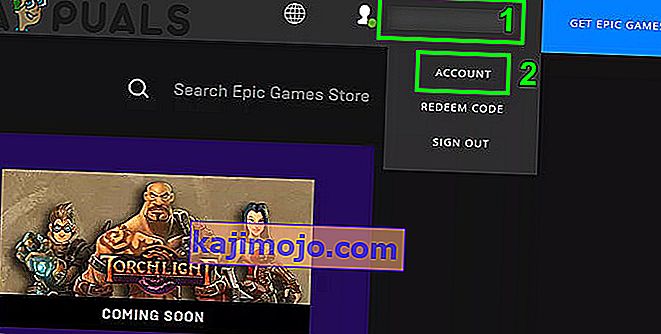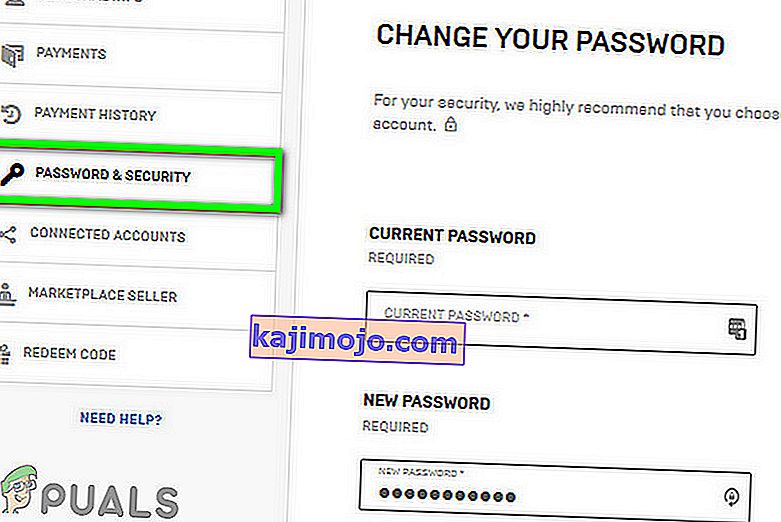Iespējams, neizdosies pieteikties Fortnite spēlē novecojuša spēles ielāpa dēļ. Turklāt bojāti tīkla iestatījumi vai saistīti konti var izraisīt arī apspriežamo kļūdu. Ietekmētais lietotājs sastopas ar kļūdu, atverot palaišanas programmu un mēģinot pierakstīties Fortnite. Šī kļūda var rasties arī spēles PC, Xbox un Play Station versijās.

Pirms ienirt traucējummeklēšanas procesā, lai novērstu neveiksmīgu pieteikšanos Fortnite, pārliecinieties, vai datorā ir 4 CPU kodoli, kā norādīts spēles ieteiktās specifikācijās; pretējā gadījumā jums būs problēmas spēlēt spēli. Pārbaudiet arī, vai serveri darbojas un darbojas. Lai pārbaudītu servera statusu, varat izmantot čivināt Twitter vai Fortnite oficiālā statusa lapu. Pārliecinieties, ka jums nav aizliegts spēlēt spēli. R estart datora / tīkla iekārtas, un tad mēģiniet pieteiktos spēlē.
1. risinājums: instalējiet jaunāko Fortnite plāksteri
Fortnite tiek atjaunināts, lai uzlabotu spēļu moduļus un ielāptu zināmās kļūdas. Ja neizmantojat jaunāko Fortnite spēles plāksteri, jums var rasties pieļautā kļūda. Šajā gadījumā problēmu var atrisināt, atjauninot spēli uz jaunāko plāksteri.
- Atveriet Epic Games palaidēju un noklikšķiniet uz zobrata pogas.
- Tagad iespējojiet opciju Atļaut automātisko atjaunināšanu .
- Tagad paplašiniet Fortnite iespēju un pēc tam iespējojiet Fortnite automātisko atjaunināšanu .
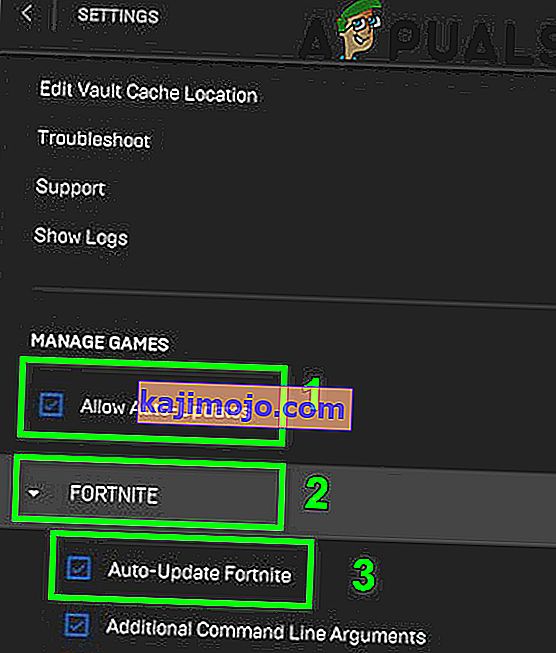
- Iziet no palaišanas programmas.
- Atkal atveriet palaidēju un pārbaudiet, vai spēle darbojas labi.
2. risinājums: atiestatiet Winsock datus uz noklusējuma vērtībām
Winsock ir atbildīgs par interneta lietojumprogrammu ievades un izvades pieprasījumu apstrādi. Apspriežamās kļūdas gadījumā var rasties, ja Winsock katalogs ir bojāts vai tajā ir saglabātas sliktas konfigurācijas. Šajā gadījumā problēmu var atrisināt, atiestatot Winsock uz noklusējuma vērtībām.
- Noklikšķiniet uz Windows pogas un meklēšanas joslā ierakstiet Komandu uzvedne . Pēc tam rezultātu sarakstā ar peles labo pogu noklikšķiniet uz Komandu uzvedne un pēc tam noklikšķiniet uz Palaist kā administrators .

- Ierakstiet šādu komandu komandu uzvednes logu un pēc tam nospiediet Enter taustiņu.
netsh winsock reset

- Tagad restartējiet sistēmu un pēc tam pārbaudiet, vai spēlē nav kļūdas.
3. risinājums: izskalojiet DNS kešatmiņu un atjaunojiet IP adresi
DNS kešatmiņa ir pagaidu datu bāze, kas sastāv no visiem pēdējiem DNS meklējumiem. Šo datu bāzi OS norāda, lai ātri atrisinātu DNS vaicājumu. Apspriežamās kļūdas var rasties, ja jūsu sistēmas DNS kešatmiņa ir bojāta vai sistēmā ir saglabātas sliktas konfigurācijas. Šajā gadījumā problēmu var atrisināt, notīrot DNS kešatmiņu un atjaunojot IP adresi.
- Noklikšķiniet uz Windows pogas un meklēšanas joslā ierakstiet Komandu uzvedne . Pēc tam rezultātu sarakstā ar peles labo pogu noklikšķiniet uz Komandu uzvedne un pēc tam noklikšķiniet uz Palaist kā administrators .

- Ierakstiet šādas komandas komandrindas loga pa vienam, un nospiediet Enter taustiņu pēc katras komandas:
ipconfig / flushdns ipconfig / atbrīvot ipconfig / atjaunot
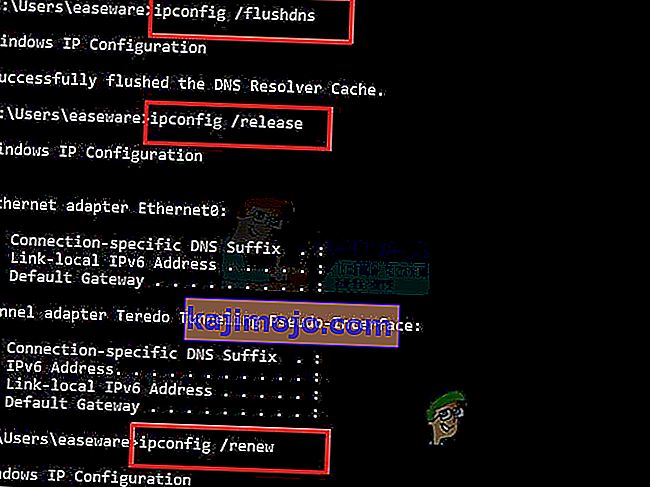
- Tagad restartējiet sistēmu un pēc restartēšanas pārbaudiet, vai spēle ir sākusi darboties labi.
4. risinājums: atjauniniet sistēmas draiverus un Windows versiju uz jaunāko iebūvēto
Windows operētājsistēma un jūsu sistēmas draiveri tiek pastāvīgi atjaunināti, lai piesātinātu arvien jaunāko tehnoloģiju attīstību un aizlāpītu zināmās kļūdas. Kļūda var rasties, ja izmantojat novecojušu Windows versiju vai sistēmas draiverus vai to novecojušās saderības dēļ. Šajā kontekstā problēmu var atrisināt Windows un sistēmas draiveru (īpaši tīkla / Wi-Fi draiveru) atjaunināšana uz jaunāko iebūvēto.
- Atjauniniet savas sistēmas draiverus.
- Atjauniniet sava datora Windows versiju uz jaunāko iebūvēto.
- Pēc atjaunināšanas palaidiet spēli un pārbaudiet, vai tā darbojas labi.
5. risinājums: Izmantojiet vienreizēju paroli, lai pieteiktos spēlē
Vienreizēju paroli var izmantot, lai dziedātu spēlē, neatjaunojot paroli. Šī funkcija ir īpaši noderīga spēļu konsolēs, kurās netiek atbalstīta Google / Facebook pierakstīšanās. Bet paturiet prātā, ka, ja esat aizsargājis savu kontu, izmantojot divu faktoru autentifikāciju, jūs nevarēsit izmantot minēto funkciju. Ja pierakstoties ir īslaicīga problēma, problēmu var atrisināt, izmantojot vienreizēju paroli.
- Konsoles pieteikšanās ekrānā noklikšķiniet uz Iegūt vienreizēju paroli .

- Tagad ievadiet savu e-pasta adresi un pēc tam noklikšķiniet uz pogas Sūtīt e-pastu .
- Atveriet savu e-pastu un iegūstiet paroli. Ņemiet vērā, ka vienreizējās paroles derīguma termiņš beigsies pēc 30 minūtēm.
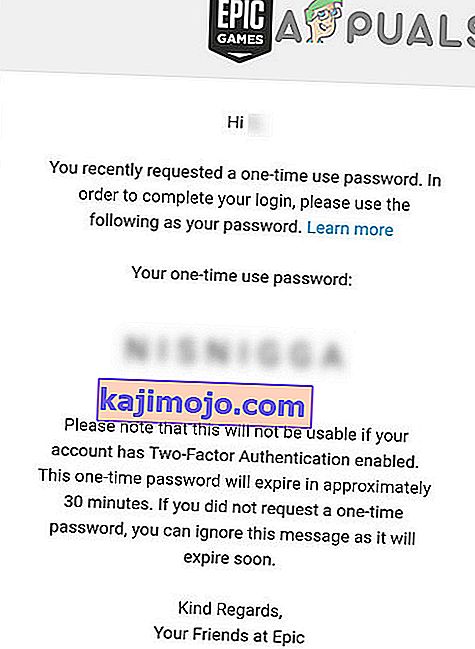
- Pēc tam pieteikšanās ekrānā mēģiniet pierakstīties, izmantojot vienreizējo paroli un e-pastu, lai pārbaudītu, vai problēma ir atrisināta.
6. risinājums: mainiet spēles paroli
Pagaidu kļūme starp spēļu klientu un Epic Game serveriem var apturēt pieteikšanos Fortnite spēlē. Būtu ieteicams nomainīt paroli, lai notīrītu minēto kļūmi. Tas atjaunos visu paroļu un palīdzības procesu
- Iziet no palaišanas programmas.
- Atveriet pārlūkprogrammu un dodieties uz Epic Games vietni.
- Pierakstieties vietnē un pēc tam noklikšķiniet uz sava konta nosaukuma (atrodas augšējā labajā stūrī).
- Tagad noklikšķiniet uz Konts .
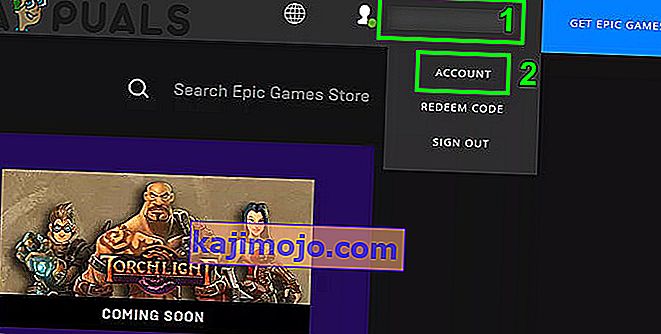
- Pēc tam loga kreisajā rūtī noklikšķiniet uz Parole un drošība .
- Tagad noklikšķiniet uz Mainīt paroli un ierakstiet jauno paroli atbilstoši savām vēlmēm.
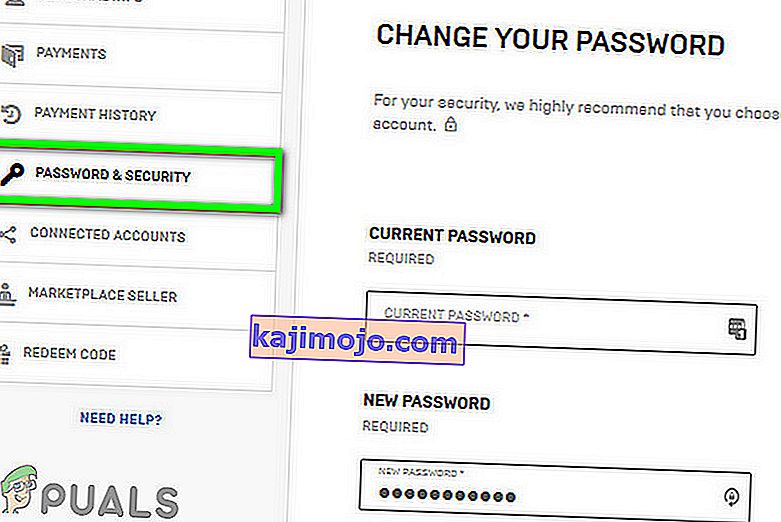
- Pagaidiet 5 minūtes un pēc tam atveriet palaidēju, lai pārbaudītu, vai problēma ir atrisināta.
7. risinājums: atvienojiet Google kontu no Epic Games konta
Ir zināms, ka Epic Games serveri rada problēmas ar saistītajiem kontiem, pateicoties datora savstarpējai pirkšanai. Xbox neatbalsta šo funkciju, savukārt PS4 atbalsta. Apspriežamās kļūdas var rasties, ja izmantojat savienotus kontus, kuriem ir atšķirīgas iespējas, lai veiktu datora savstarpēju pirkšanu. Šajā kontekstā problēmu var atrisināt konfliktējošā konta vai Google konta atvienošana no Epic Games konta.
Varat sekot risinājumiem Fortnite kļūdas sadaļā “Jūsu konts nevar spēlēt šajā platformā”
Ja pat tas jums nedarbojas, mēģiniet atinstalēt palaidēju un izdzēst visas saistītās mapes (izņemot mapi Saglabāt). Tagad restartējiet sistēmu un pēc tam no jauna instalējiet palaidēju.